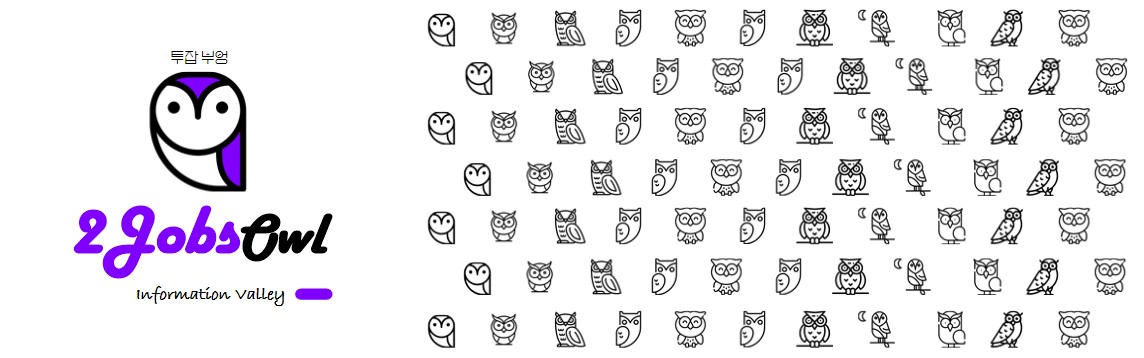

1. 보고서 작성의 중요성
안녕하세요.
투잡부엉입니다.
카타르 월드컵 기간
열심히 응원하고 계신가요?
우리 선수들이 크게
다치지 않도록
큰 성과를 낼 수 있도록
기원합니다.

회사의 주요 업무들은
엑셀이나
파워포인트로
진행을 합니다.
그중에서도
PPT의 경우는
중요한 보고서나
과제 등을
정리하는
용도로 사용이
됩니다.
오늘은
지난 시간에 약속드렸던,
PPT(파워포인트)
문서 작성 TIP에
대해서
한번 소개해
드리고자 합니다.
아직 PPT가
익숙하지 않은
신입사원에게
나의 기술을 전파한다는
생각으로
2~3시간 동안
사전 준비 작업을 하였습니다.

오늘만큼은
열정 부엉입니다.
제가 정리한
내용이 정답은
아니지만,
그 간 경험으로 작성한 만큼
여러분들에게 큰
도움이 되길 간절히
바라면서,
동감해 주시는 분이
많이 계셨으면 합니다.
마지막으로
PPT 스킬은 회사에서도
아주 유용하고
업무 능력을
평가할 수 있을 정도로
중요한 문서작성 프로그램이니
이점 생각하시어,
앞으로 멋진 PPT 작성자가
되시길 바라겠습니다.
그럼 START!
2. 회사 보고서 작성 준비운동
자!
PPT를 열었습니다.
큰 글씨로
제목을
추가하려면
클릭하십시오.
이게 나옵니다.
왜 저리 글씨를 크게 써 놨는지
모르겠네요

아무튼
아래의 화면이
처음
PPT를
열게 되면
새롭게 생성되는
새문서의
화면입니다.
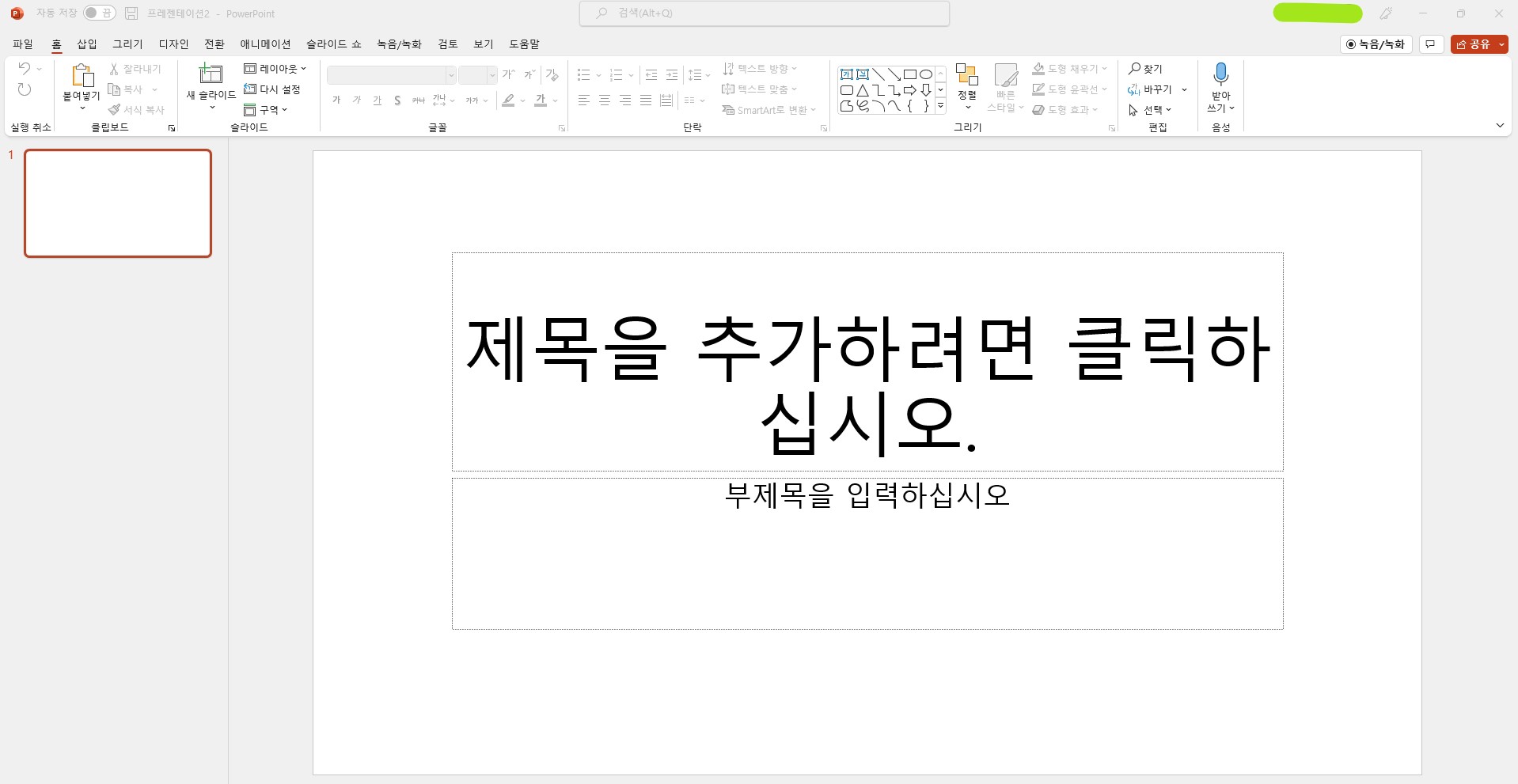
자 우선 PPT 작성의
첫 단계!
슬라이드 마스터로
나만의 바탕 서식을 지정해
보겠습니다.
신입사원 PPT(파워포인트) 스킬 - 슬라이드 마스터, 개체삽입하기
1. PPT 파워포인트 안녕하세요 투잡부엉입니다. 오늘은 아웃룩, 엑셀에 이어 회사에서 자주 사용하는 PPT의 주요 기능 몇 가지에 대해서 소개해 드리고자 합니다. PPT의 경우는 회사에서 월례 보고
infovalley.tistory.com
상세 내용은 지난번
PPT 슬라이드
마스터 편을
참고해 주세요.

자 그럼
보기에서 슬라이드 마스터를 선택합니다.
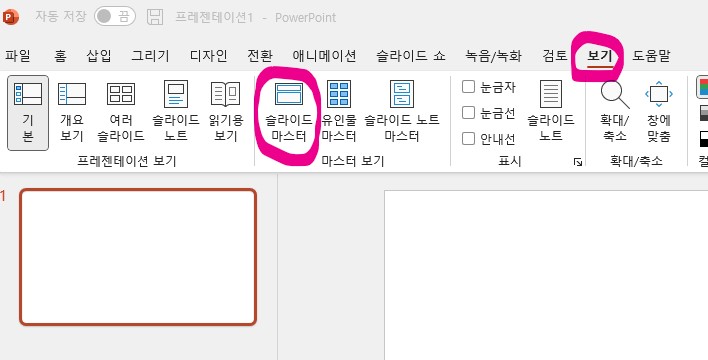
저는 제목 부분에
남색의 도형과
밑줄,
그리고
소속과 투잡부엉 CI를
넣었습니다.
그럼
보고서 작성
준비는
끝납니다.
그러고 나서
마스터 보기 닫기를
클릭합니다.
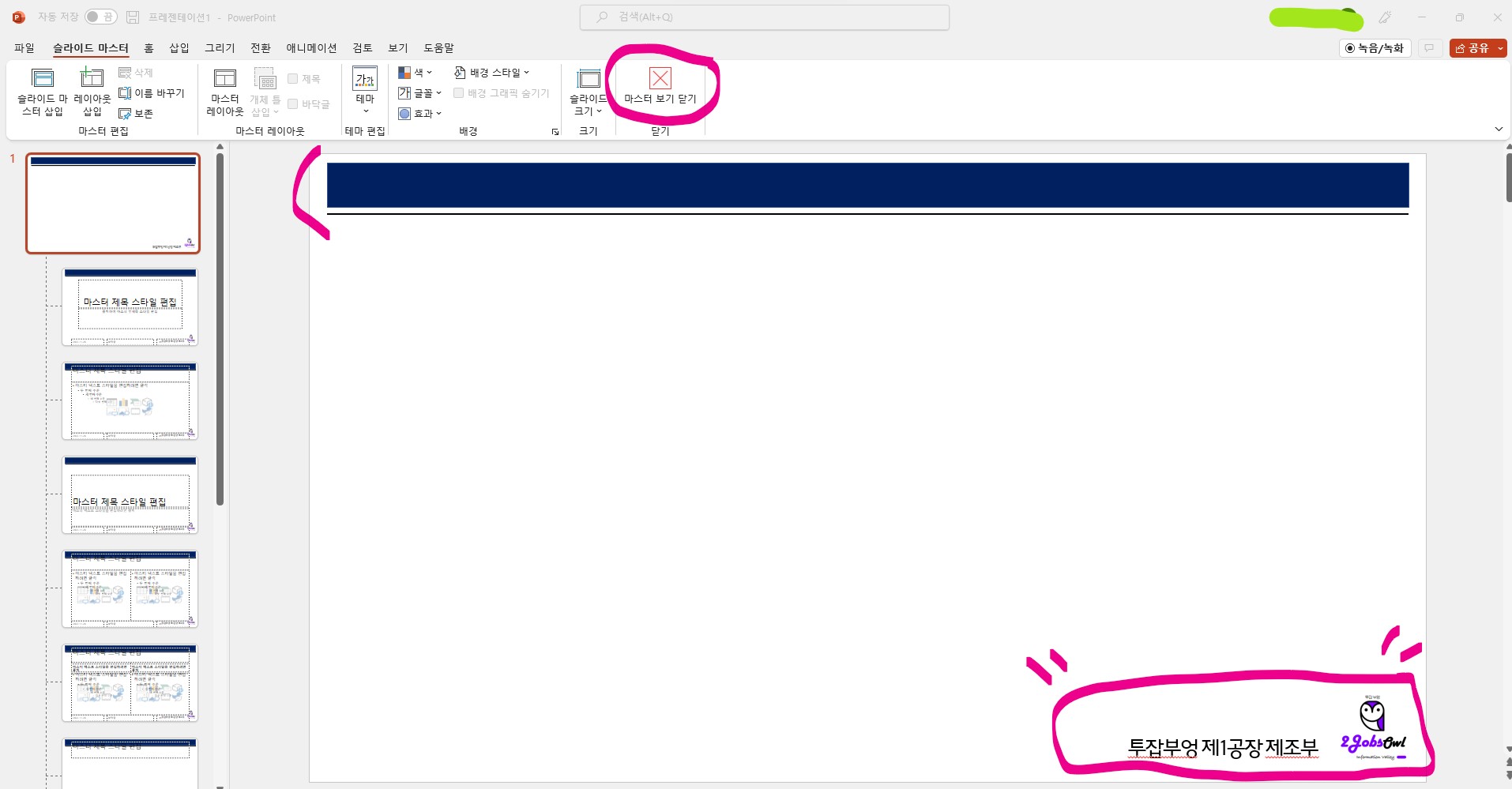
짠!
제가 지정한
슬라이드 마스터가
생성이
되었습니다.
깔끔하죠?
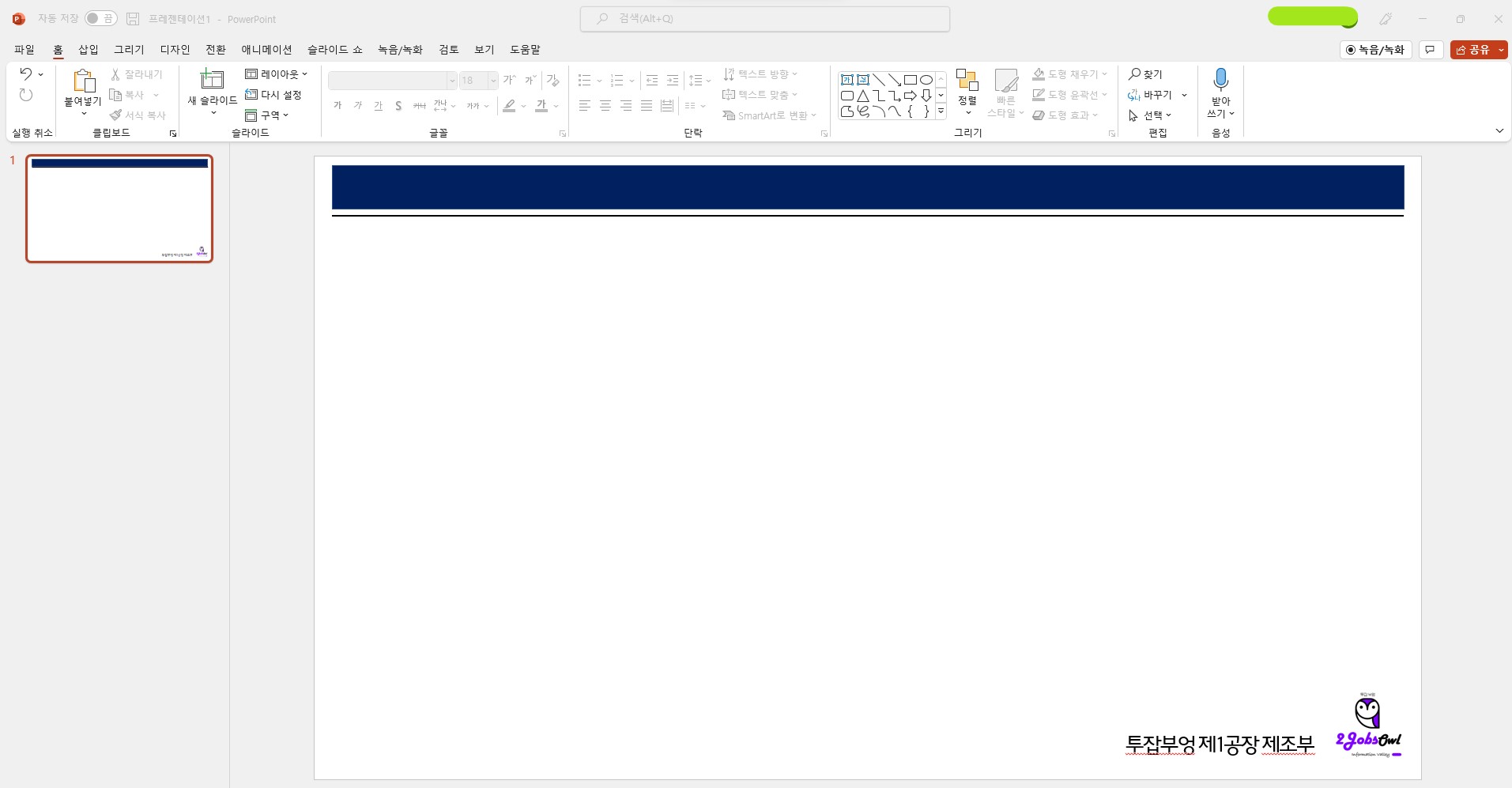
3. 회사 보고서 작성 TIP
보고서는
보고 받고자 하는
사람의 성향이나
요구 조건을
잘 파악해야 합니다.
정확히 말하면
매우 잘 파악하고 있어야
보고받는
사람에 따라
적절한 보고서를
작성할 수 있습니다.
그리고 너무 많은 정보나
상세한 내용을
모두 담는 것은
보고 받는 사람이
보는 게
부담이 되기 때문에
중요한
부분만을
놓치지 않고
담아내야 합니다.

그래서,
제가 생각하는
첫 번째 TIP입니다.
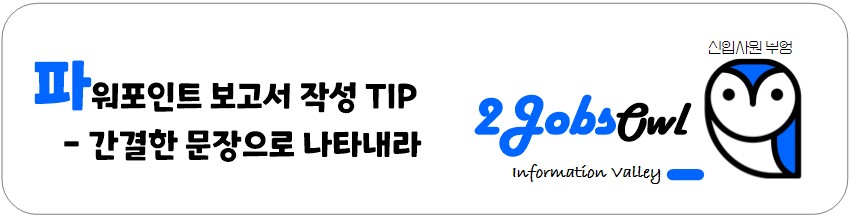
간결한
문장으로
나타내야 만 합니다.
저는 친절한
부엉이라
지금부터 준비한
준비자료
보여 드리겠습니다.
아주 눈으로 쉽게 설명이
되도록 한번 준비를 해 보았습니다.
저는 부엉이
도시락 회사의
제조부에서
근무하는
보고 왕
부엉입니다.
감정이입 들어갑니다.

신규 제품
테스트 제조를
진행하고
한 장으로 요약된
보고서를 만들었습니다.
아래의
PPT 화면처럼
잘 읽어 보시면
불필요한 단어들이 많기 때문에
보고 받는 사람이
쉽게 피로를
느낄 수 있게 됩니다.

간결한 단어를 선택하고,
불필요한 단어들은 과감히 삭제합니다.
그리고 내용 전달에 꼭 필요한
단어 선택으로 간결하게 작성합니다.
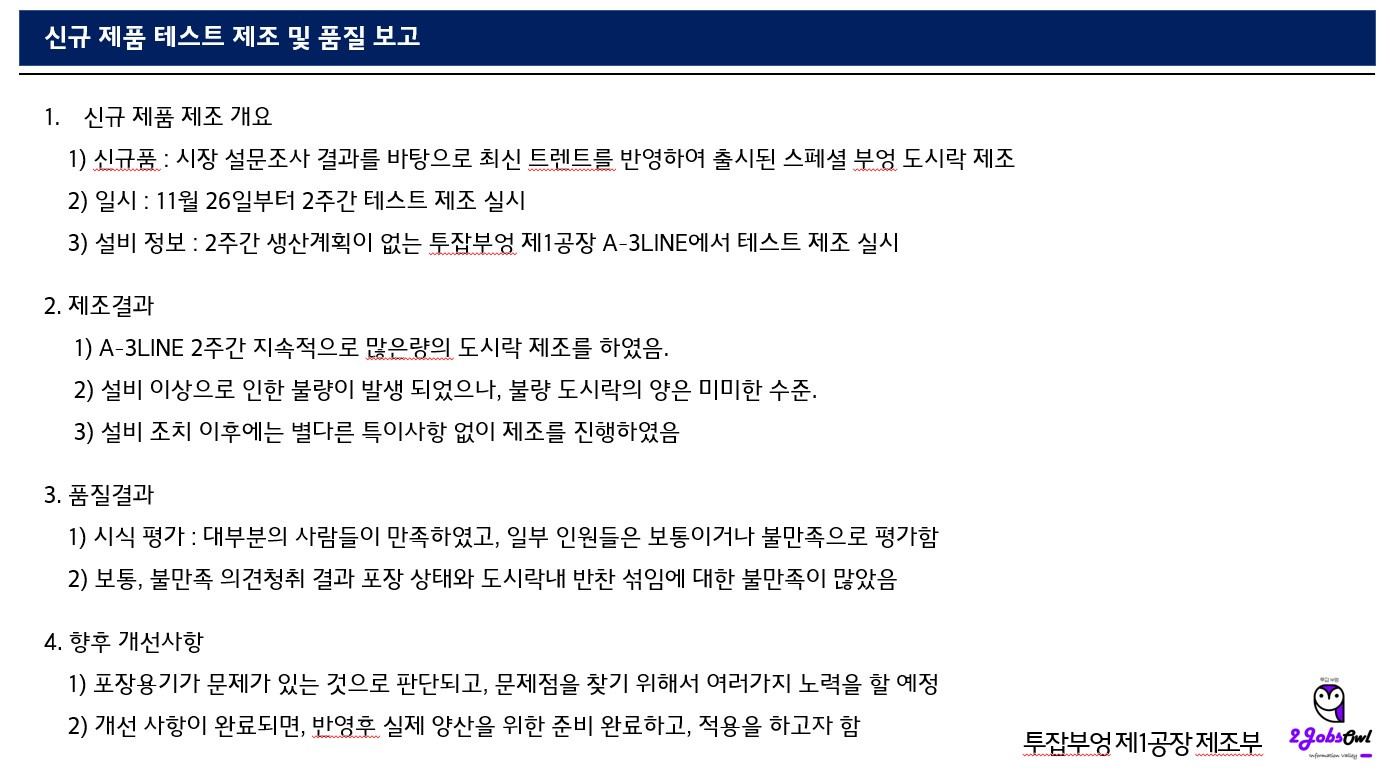
기존 베이스
화면에서
제가 간략한
언어를 통해서
내용을 최소화하였습니다.
어떻게 생각되시나요?
이제 좀 덜 피로하고
내용 읽기에
부담이 덜 되지
않습니까?
아니면 말고요

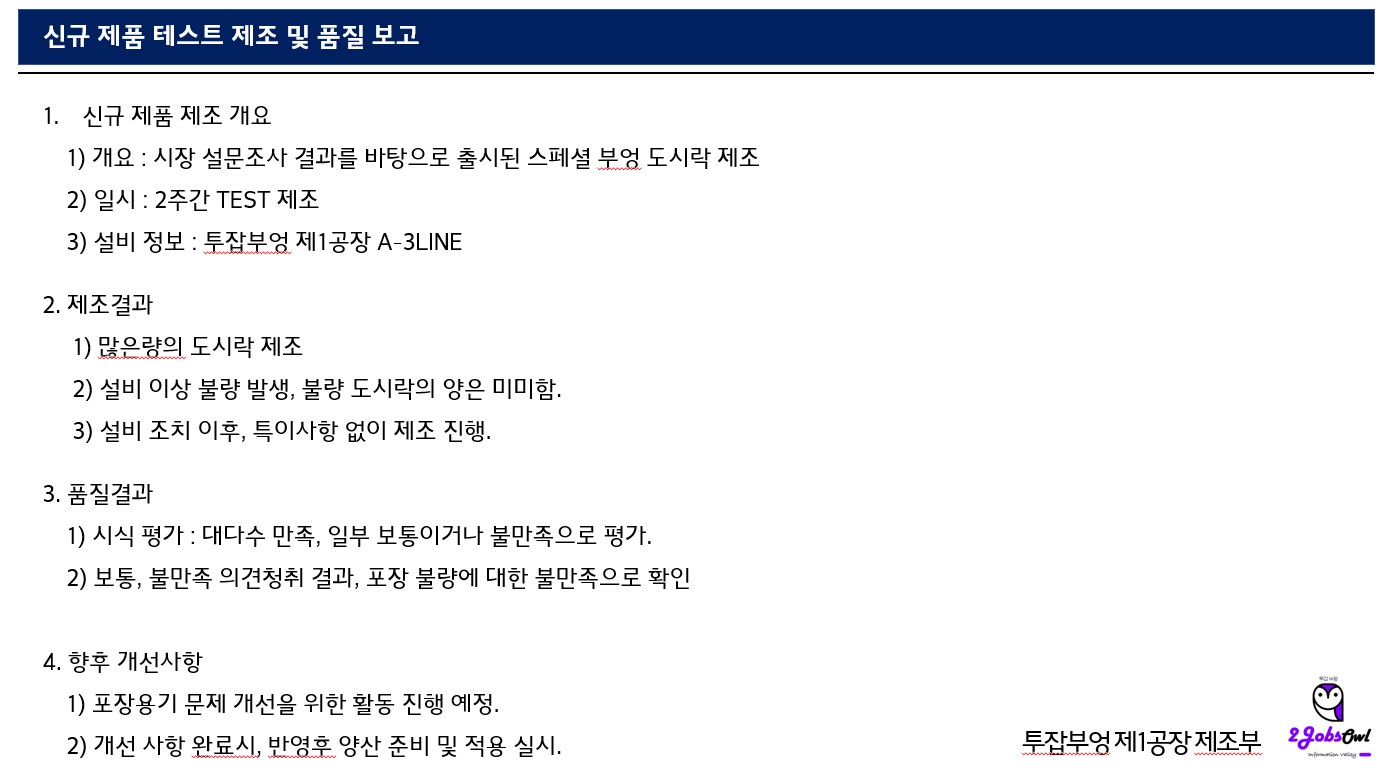
자 그럼
두 번째 TIP입니다.
이건 정말
PPT뿐만 아니라
회사에서
회의하거나,
엑셀 자료를 만들거나,
메일을 보내거나
모든 업무에 적용되는
이야기입니다.
눈 부릅뜨고 봐주세요.

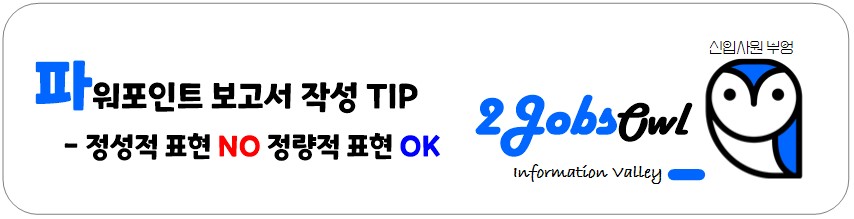
좀 전에
조금
마사지한
PPT 자료를
다시
가지고 왔습니다.
자세히 보시면
보고서라고는 하지만
정량적인 수치가
2주란 말 빼고는
없습니다.
보고서는 반드시
숫자가 빠질 수 없죠.
자 그럼 다시
마사지 들어갑니다.
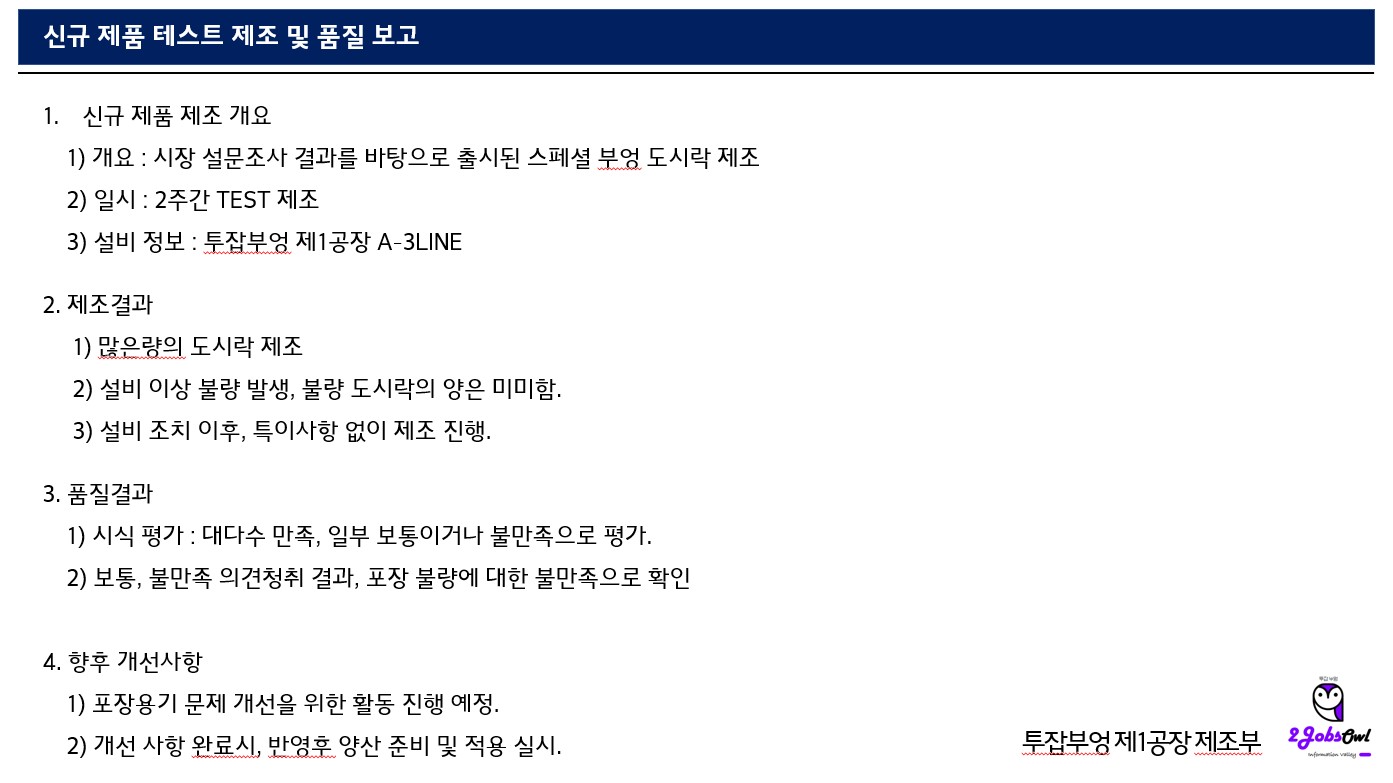
짜잔!
정량적인 수치를 넣어서
다시 재작성
하였습니다.
내용은 조금 길어졌습니다만,
수치가 들어가니
뭔가 정확한
느낌의 보고서가 되었습니다.
불량률 1.3%
시식평가 256명 중 211명 만족
그냥 대부분 만족한다는
정성적인 표현이고,
시식평가 256명 중 211명 만족, 만족 82%
매우 정확한 정량적인 표현입니다.
우리는 이렇듯
회사에서
정량적 표현을 통한
의사소통에
익숙해져야 합니다.
저도 어렵습니다.

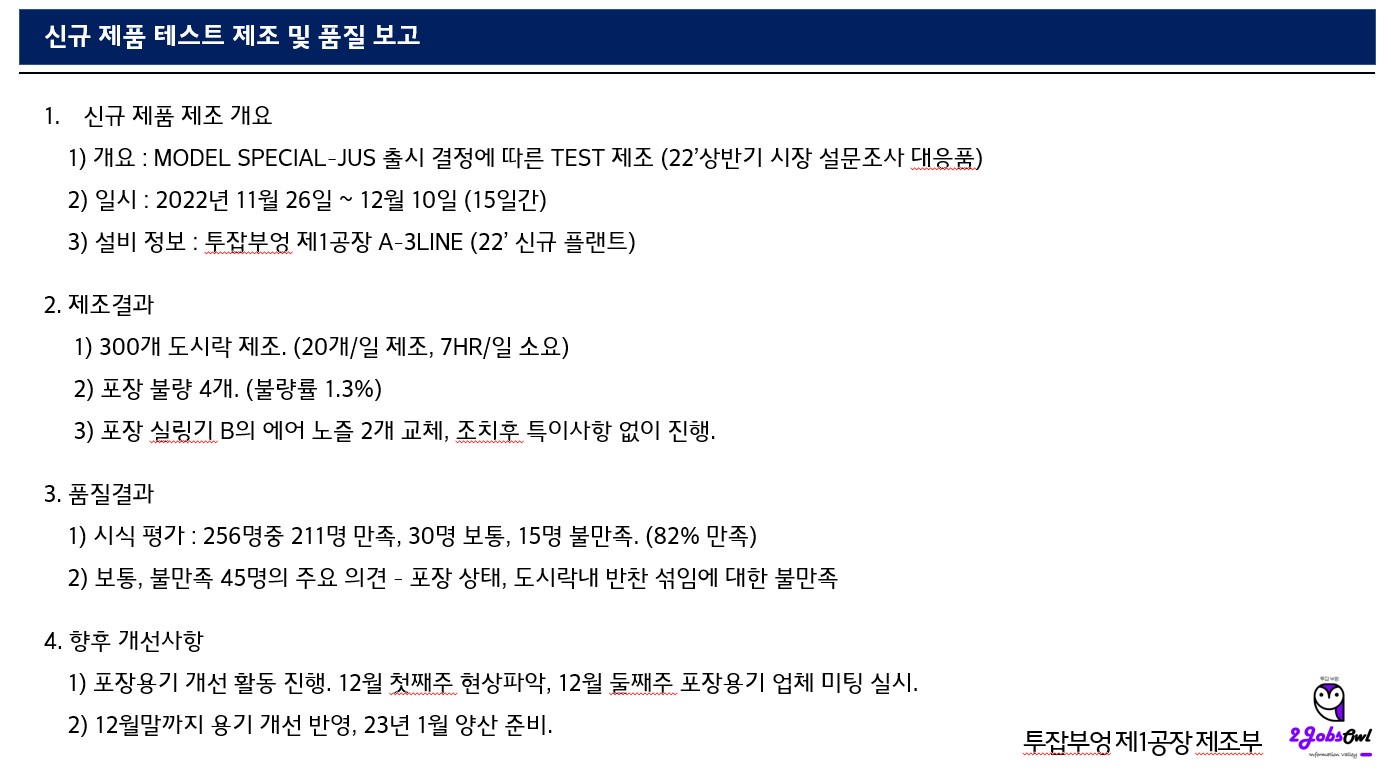
자 이제
어느 정도,
보고서 답지만
아직 많이 어설픈
보고서 한 장이 되었습니다.
다음에 강조할 부분은
이렇게
정량적 수치의
표현은
글로 표현하는 것보다
이미지나,
그래프를
활용하여
표현하는 것이
보고 받는 사람이
이해를 빠르게 할 수 있도록
도움이 됩니다.
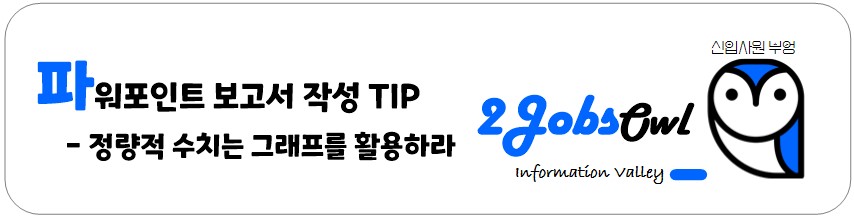
자 그럼
다시.
이전 자료를
가지고 옵니다.
잘 지켜 봐주세요.
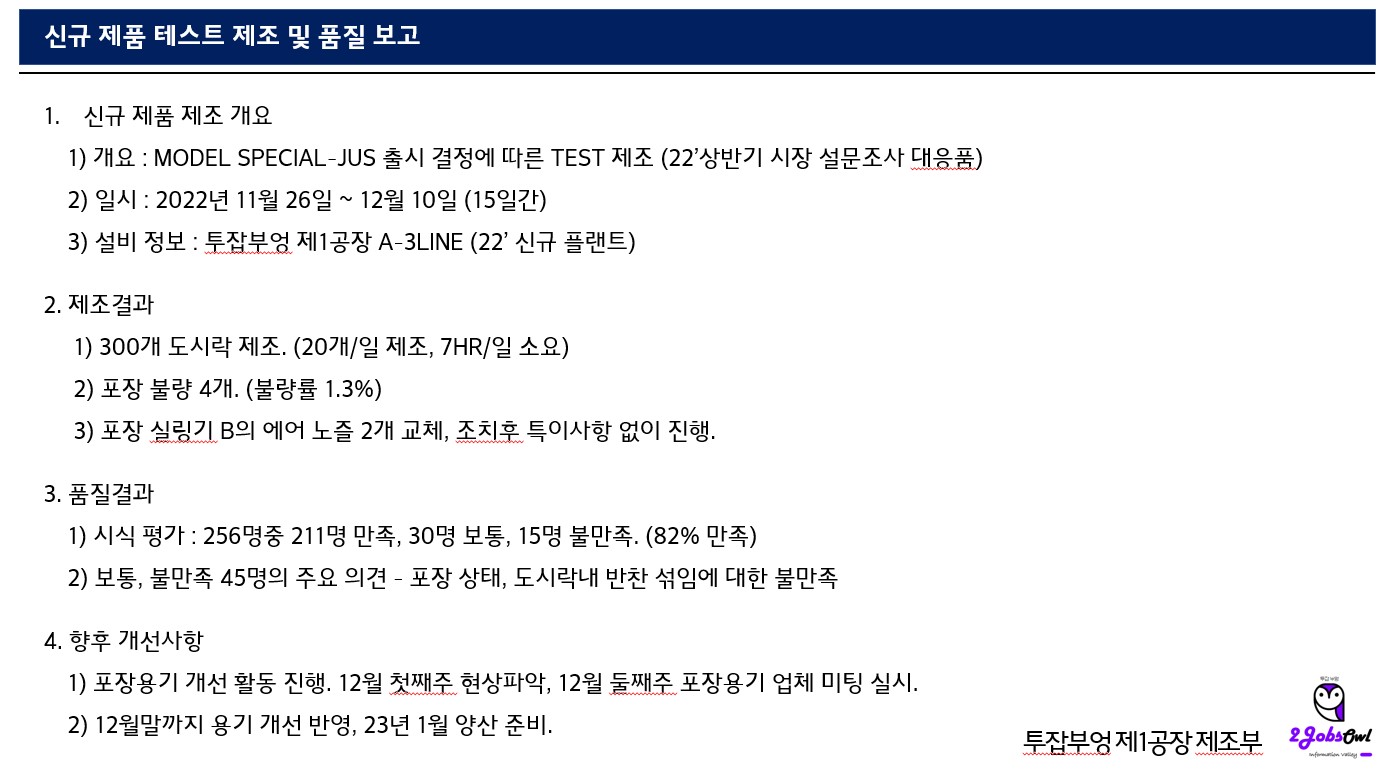
자!
제조 결과와
품질 결과의
정량적 표현을
우측에
그래프로
표현하였습니다.
이러한 그래프는
보고서를
처음 받았을 때
글보다 더 빠르게 눈이 가며,
이해도 쉽게 되기 때문에
적절히 잘 활용해야 합니다.
백 마디 말보다
하나의 그래프가 더 효과적이다.
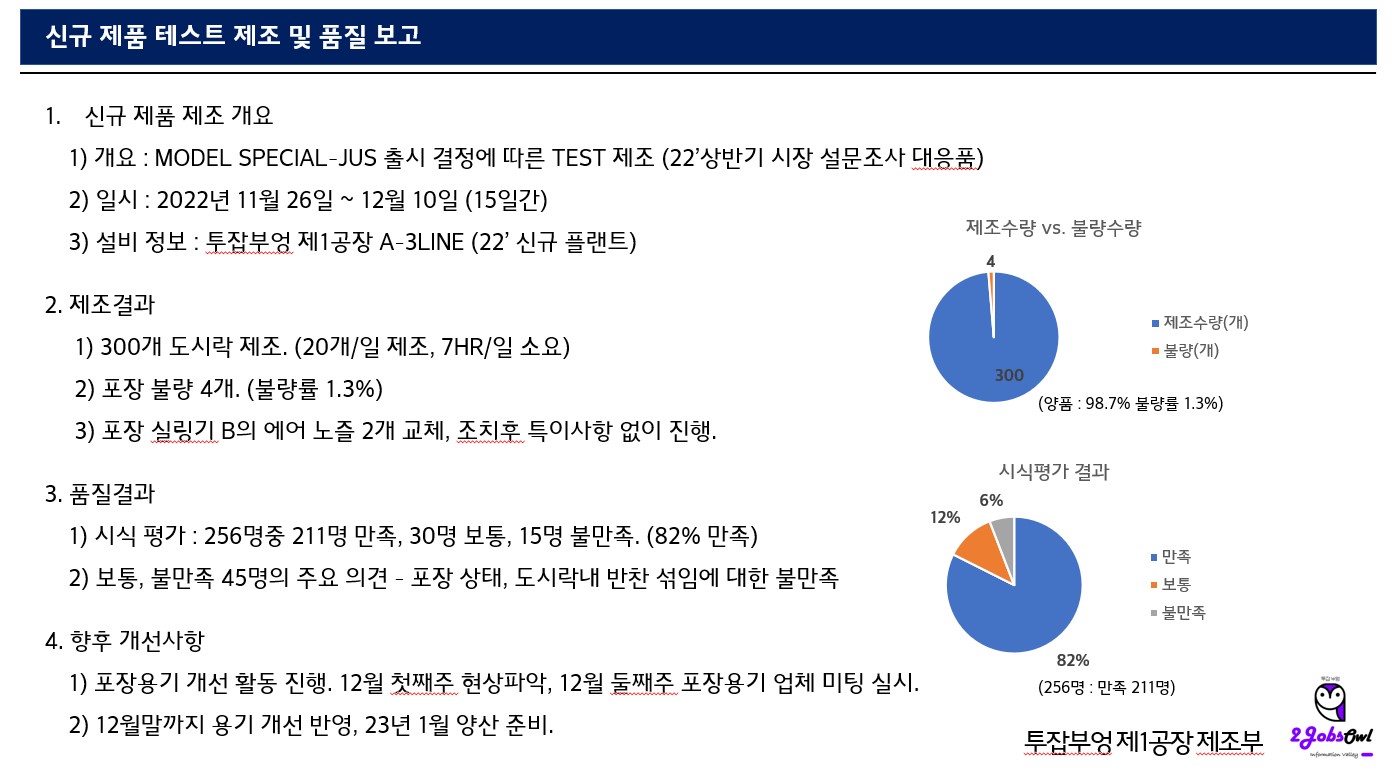
이제
어느 정도
보고서 다워
보입니다.
아닌가요?
그럼 말고요!
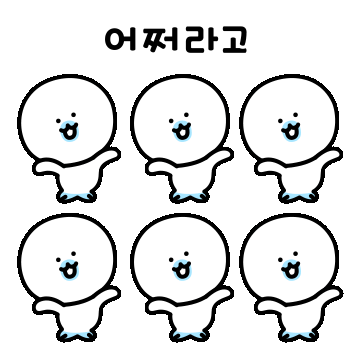
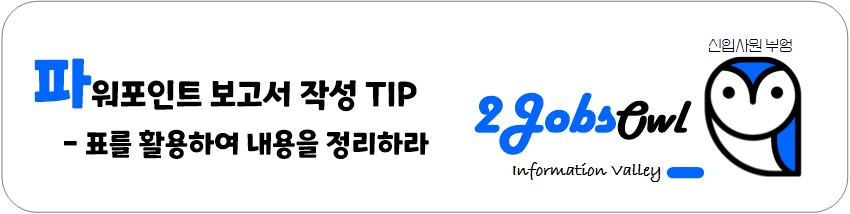
아직도
부족하다고
느끼시는
분들을 위해
배우고자 하는
정신을 생각하여,
또 수정 들어갑니다.
PPT에서
보고할 때
내용을 정리할 때
표를 활용하여
분류를 잘하여 표현하면
깔끔한 보고서가 됩니다.
수정전
착시효과를 위해
이전 자료
한 번 더 보고 가시죠.

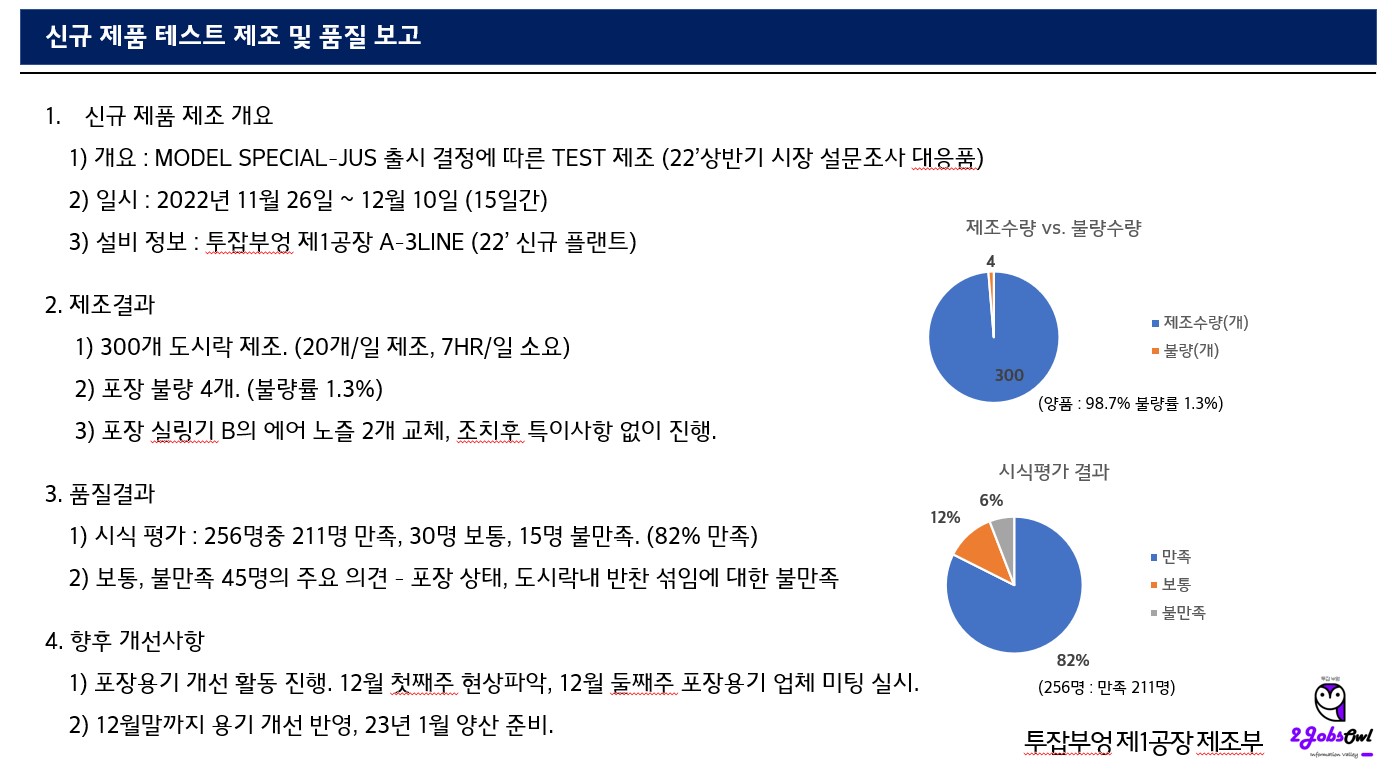
짜잔!
보고 왕 부엉의
야심작
표로 정리하였습니다.
이건 인정?
네 스스로 인정합니다.
사실 더 이상
못하겠습니다.
이해를 돕기 위한
가상 보고서로
보고서 내용보다는
주요 TIP을 알리는 취지에
공감해 주시길 바랍니다.

정량적 수치는
그래프로 크게 표현하고,
일정 등은
짝퉁 간트차트 등을
활용하고,
표를 이용하여
전체적인 분류를 하고 나니
깔끔한
보고서가 되었습니다.
역시나
보고 왕 부엉이라는
괜한 별명이 있는 게 아닙니다.
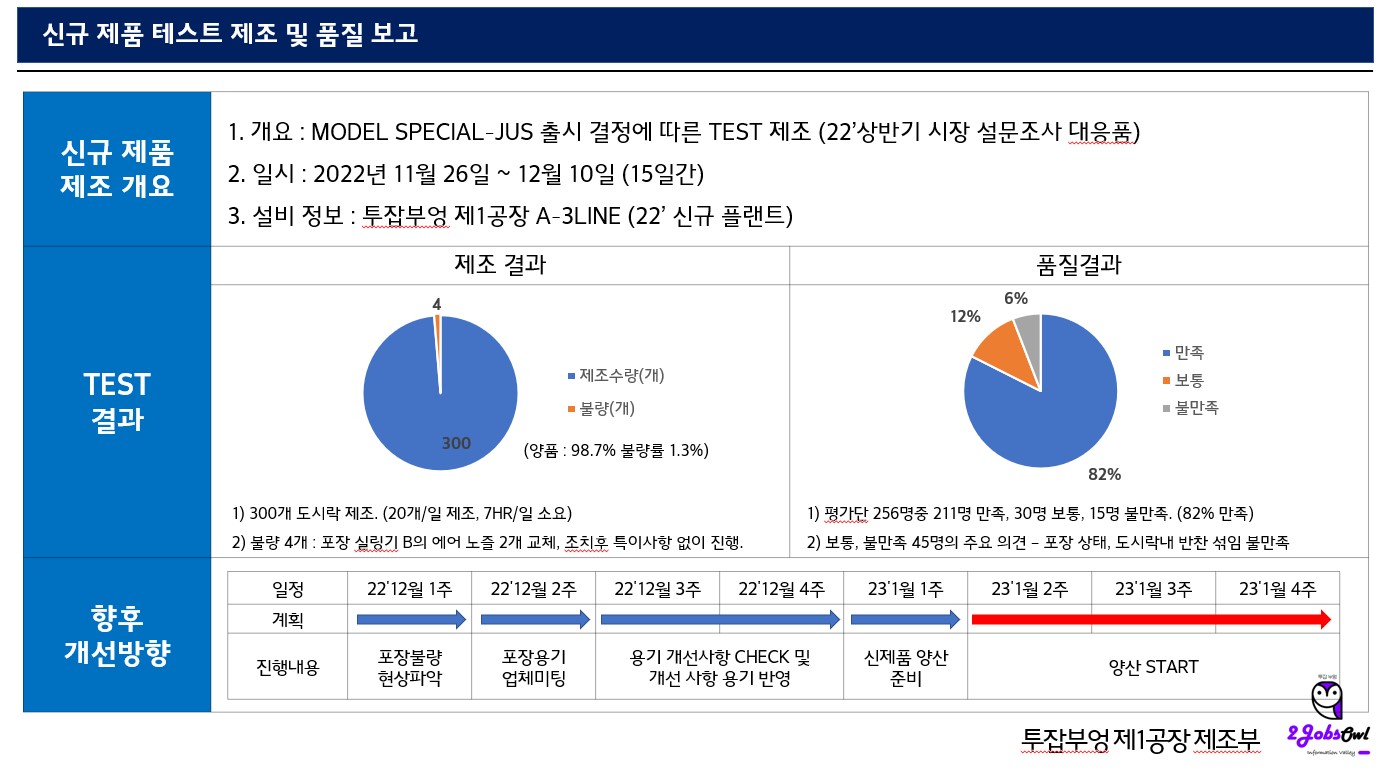
어떠셨나요?
여기서
마지막
또 하나의
TIP 방출합니다.
눈 크게 뜨시고
봐주세요.
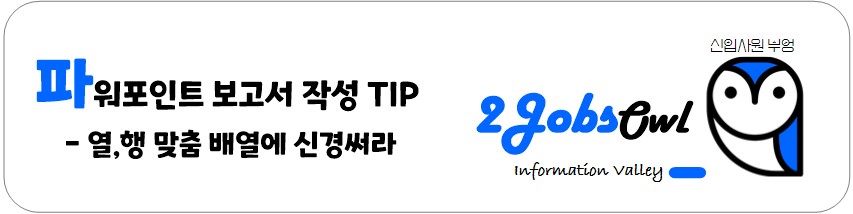
회사에서
여러 사람들의
PPT 보고서를
보게 됩니다.
놀랄 정도로
스토리 텔링이 잘 된
보고서가 있는 반면에,
줄도 엉망진창
배열도 삐뚤삐뚤
이런 보고서를 보면
왠지 집중이 잘 되지
않습니다.
꿀팁!
배열하는 방법입니다.
이해를 돕기 위해서
블라블라 보고서를
내 머리가 시키지 않는 대로
작성해 보았습니다.

먼가 대충
세 가지의 카테고리가
이 PPT 페이지의
메인 내용인 것 같습니다.
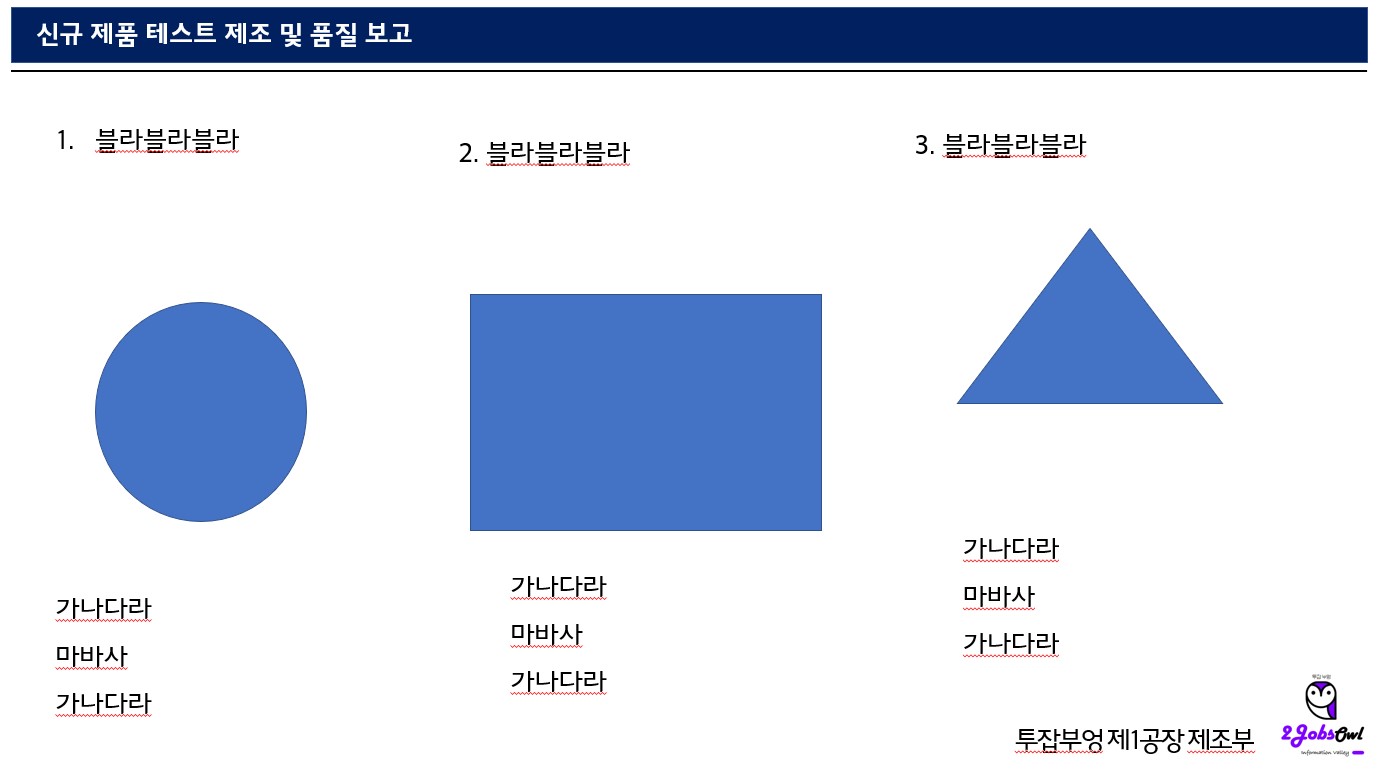
자.
정리 마사지
들어갑니다.
표를 활용해서
정렬의 묘미를
느끼실 수 있도록
보여드립니다.
삽입 메뉴에서
표를 선택하고
6 x 4 표를 선택합니다.
왜 이렇게 많은 칸을
두었냐고요?
지켜보세요.
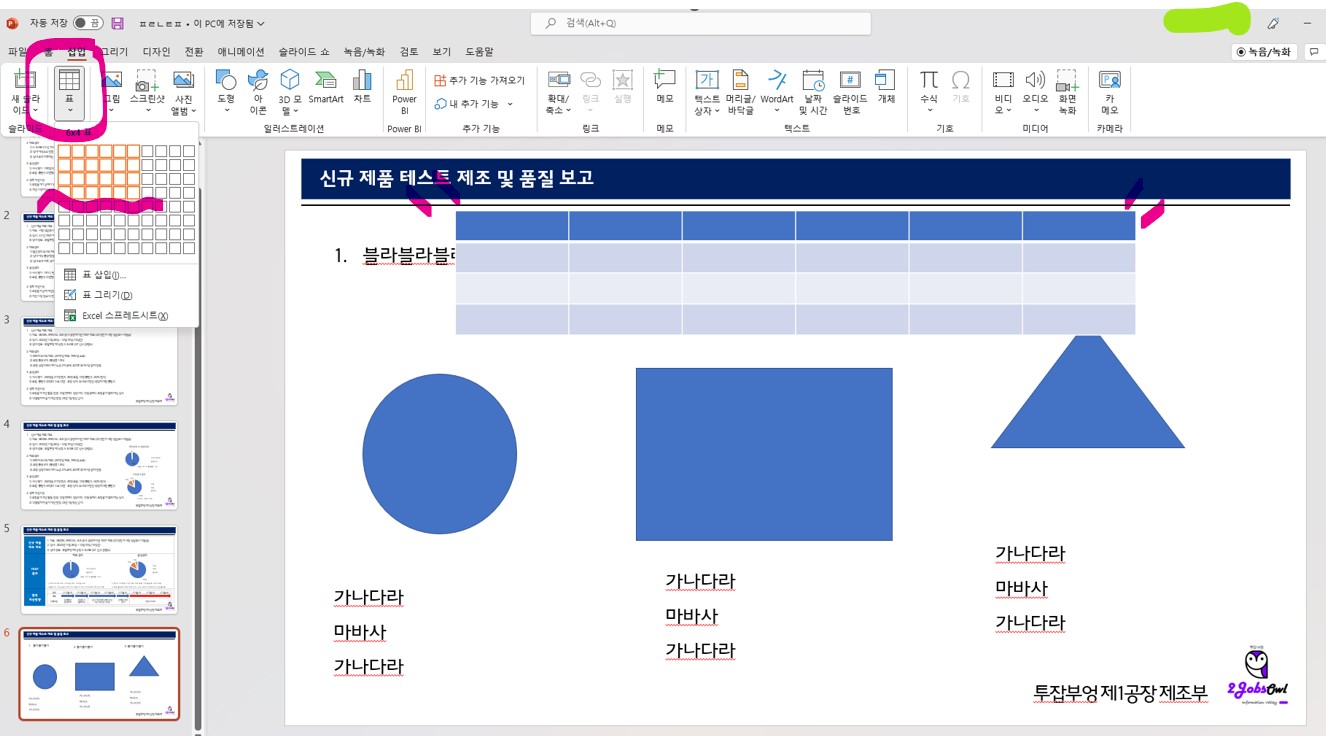
일단 표에서
설정되어지는
지본 색상을 날려 줍니다.
음영에서
채우기 없음을 선택합니다.
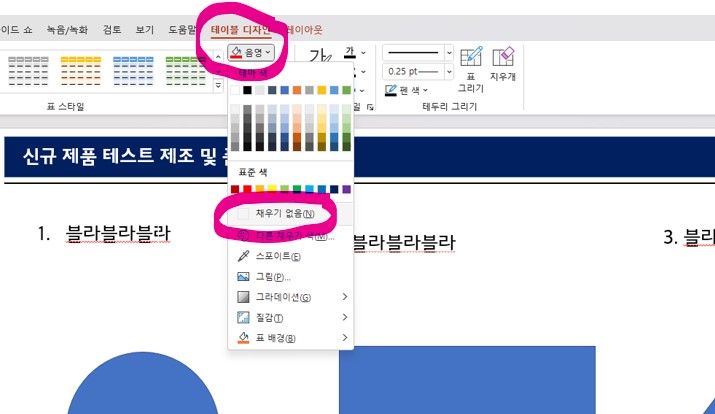
다음은
음영 아래 메뉴인
테두리를 선택하여
모든 테두리를
선택해 줍니다.
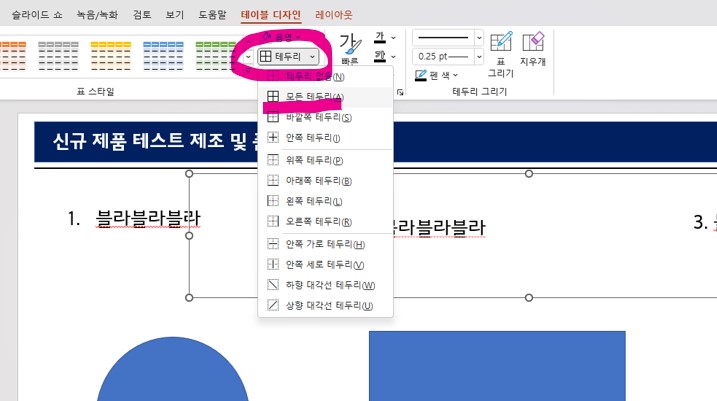
오합지졸
도형에 표가 생겼습니다.
표를 대충
페이지 크기로
조절합니다.
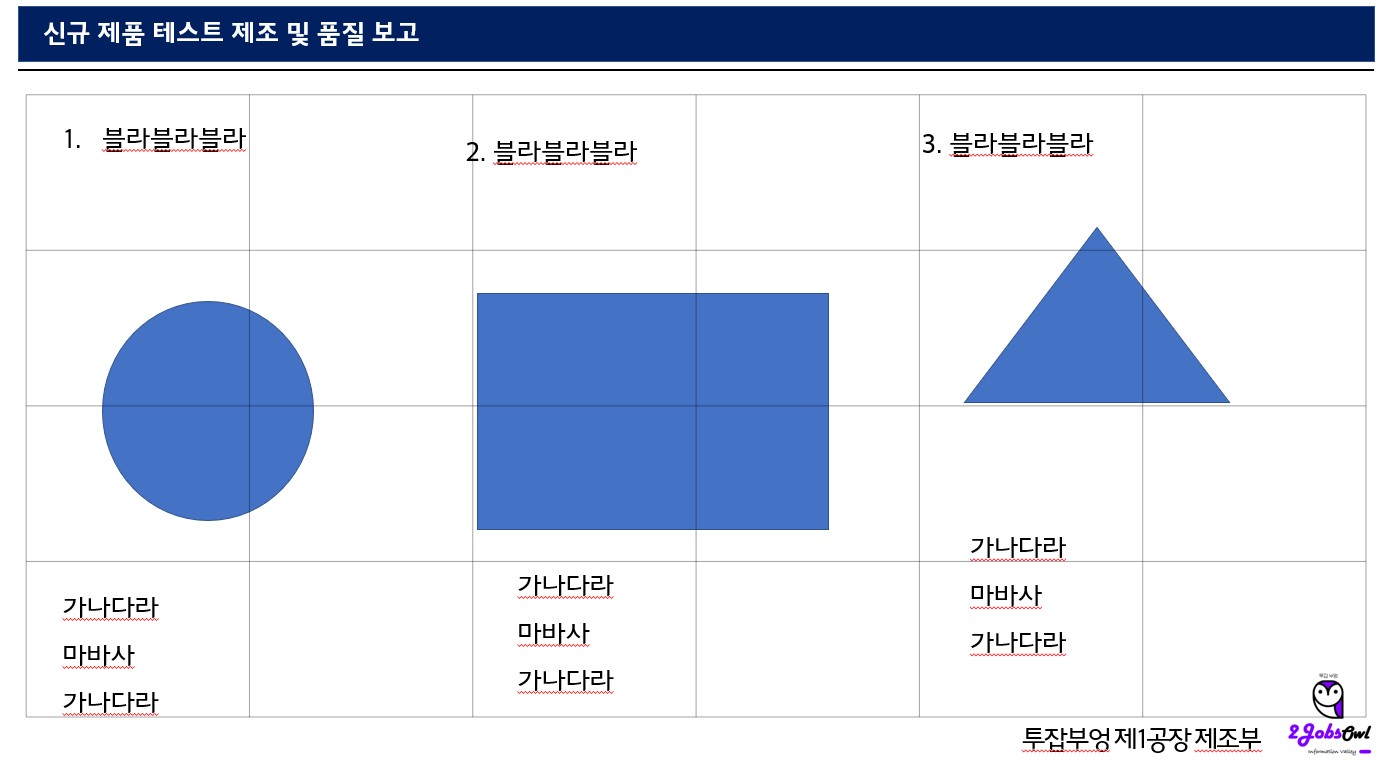
3개의 주제니 깐
두 칸을 하나로 병합해 줍니다.
레이아웃에서 셀 병합을
선택해 주시면 됩니다.
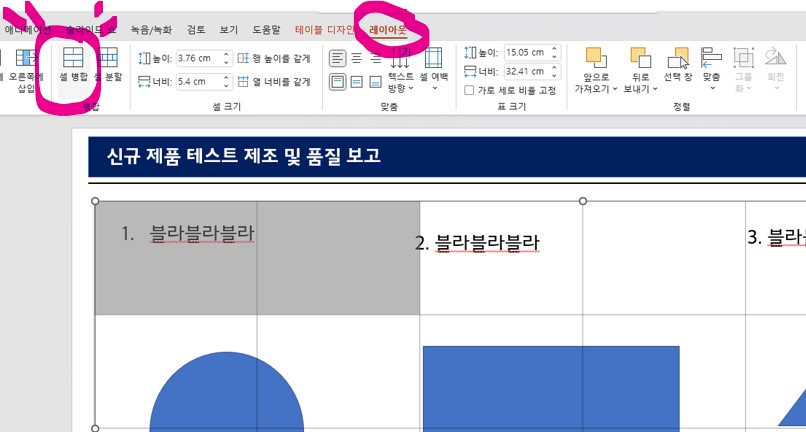
도형을
선택하려니
표가 있어서
여간 귀찮은 게 아닙니다.
도형을 드래그해서
선택하고
마우스 우측을 클릭해서
맨 앞으로 가져오기를
실행해 줍니다.
그럼 쏵!
도형이 표 앞으로
나옵니다.

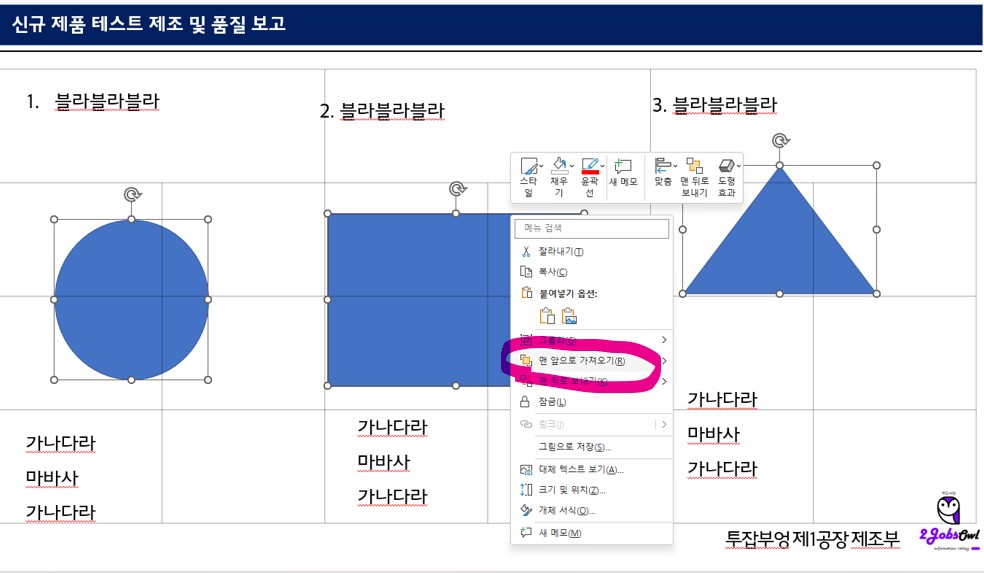
도형을
클릭하면
네변의 가운데
표시점이
나타납니다.
이걸 표의
가운데로 맞춰
이동합니다.
이게 바로 제가
표의 칸을
많이 선택한
이유입니다.
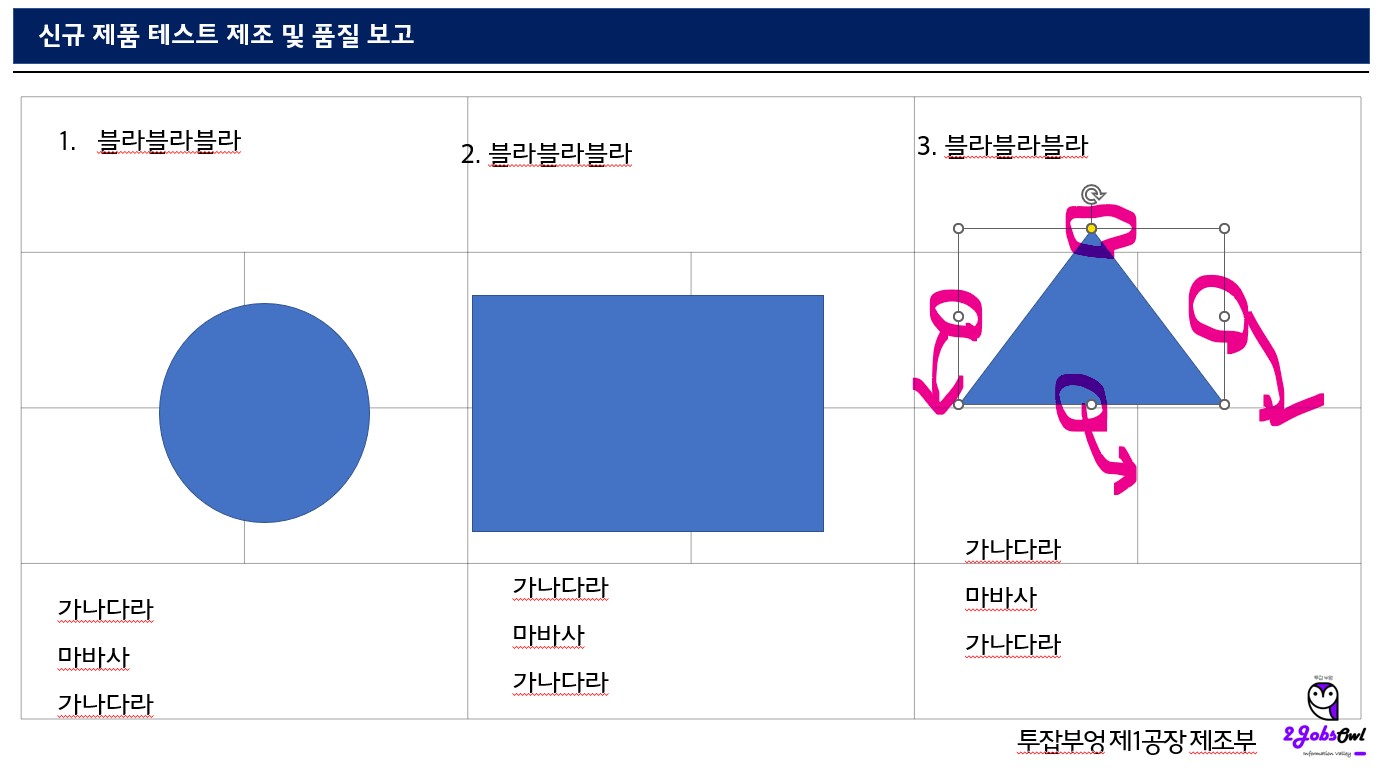
우리의 삼각이
표 가운데 배치가 되었습니다.

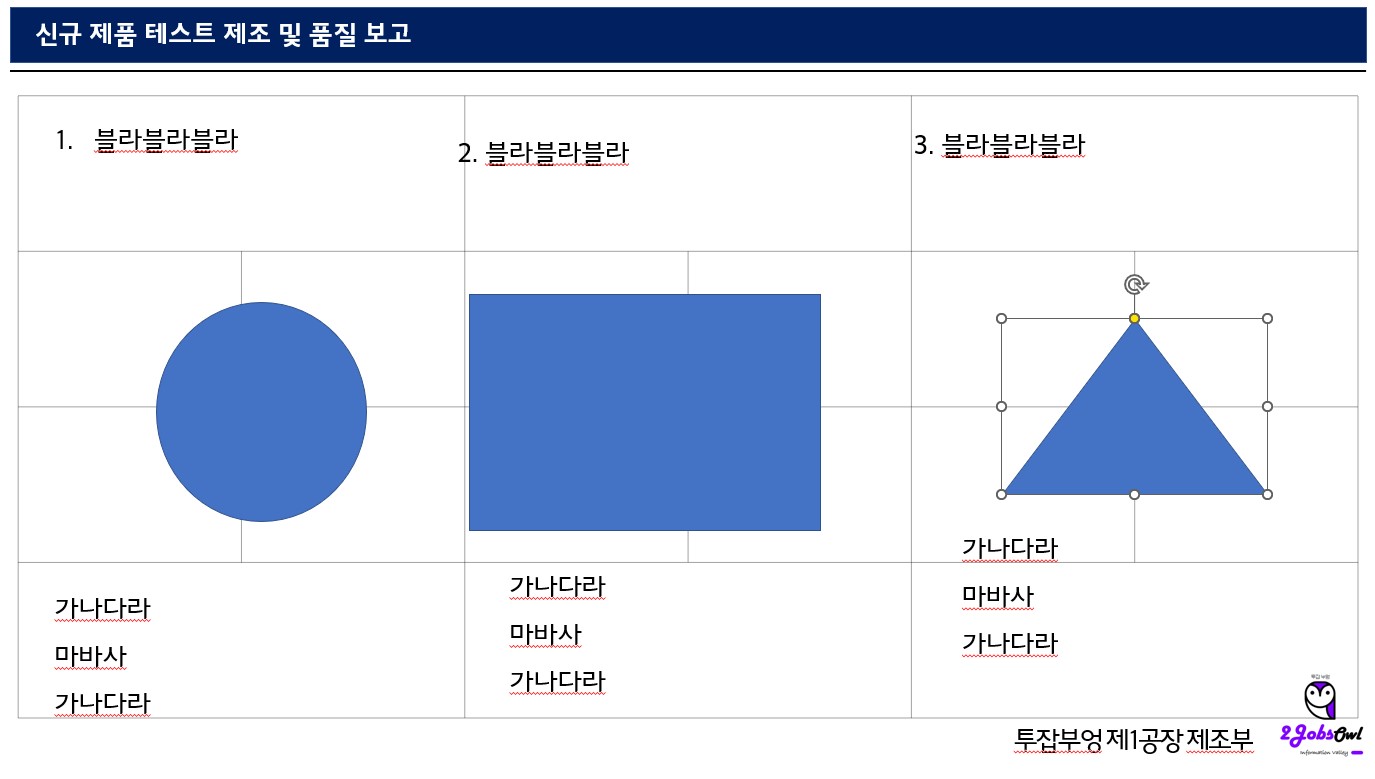
자 정렬을 다 하곤,
셀 병합을 해주어
정렬하는 데 사용했던
표의 선을 없애 줍니다.
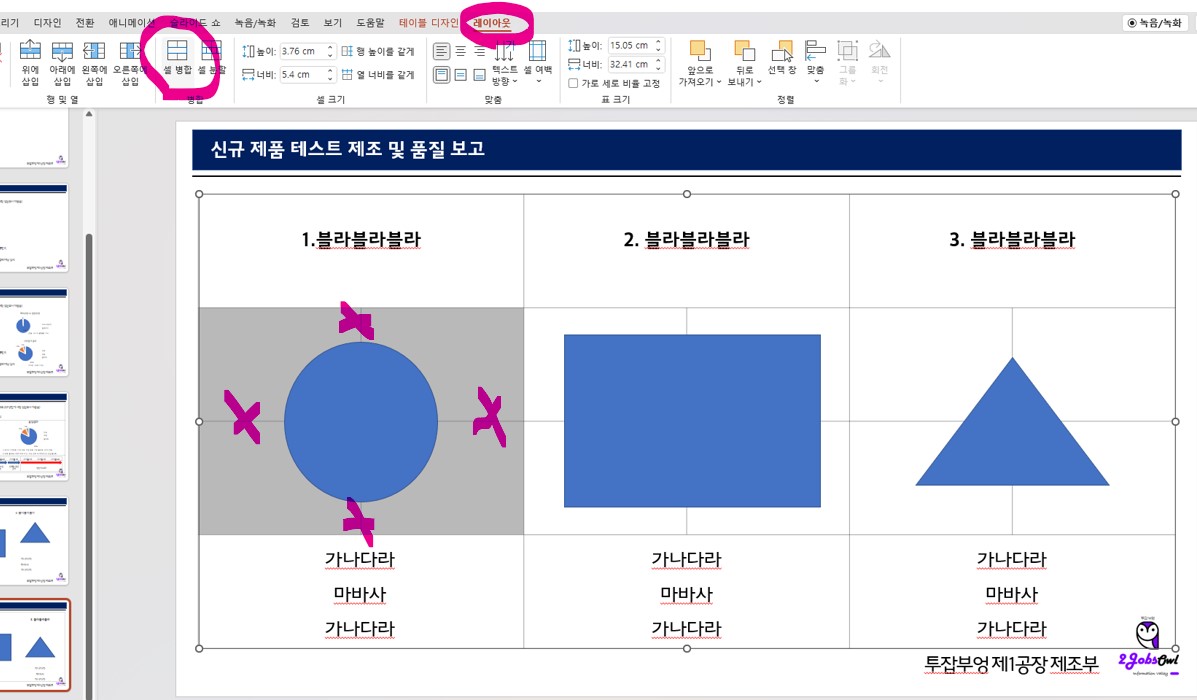
제가 대충 만들어서
별 차이 없게 보이실지
모르지만
실제 경험해 보시면
아실 수 있습니다.

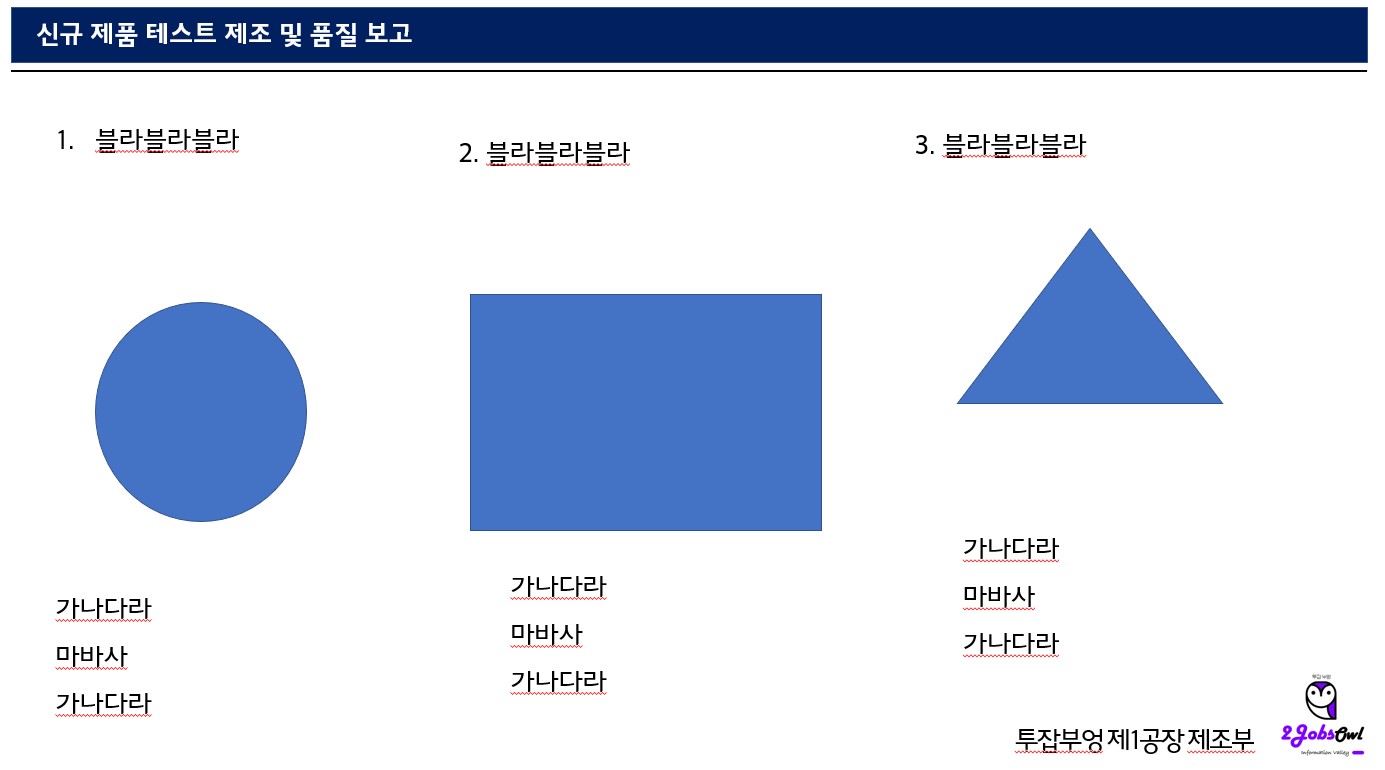
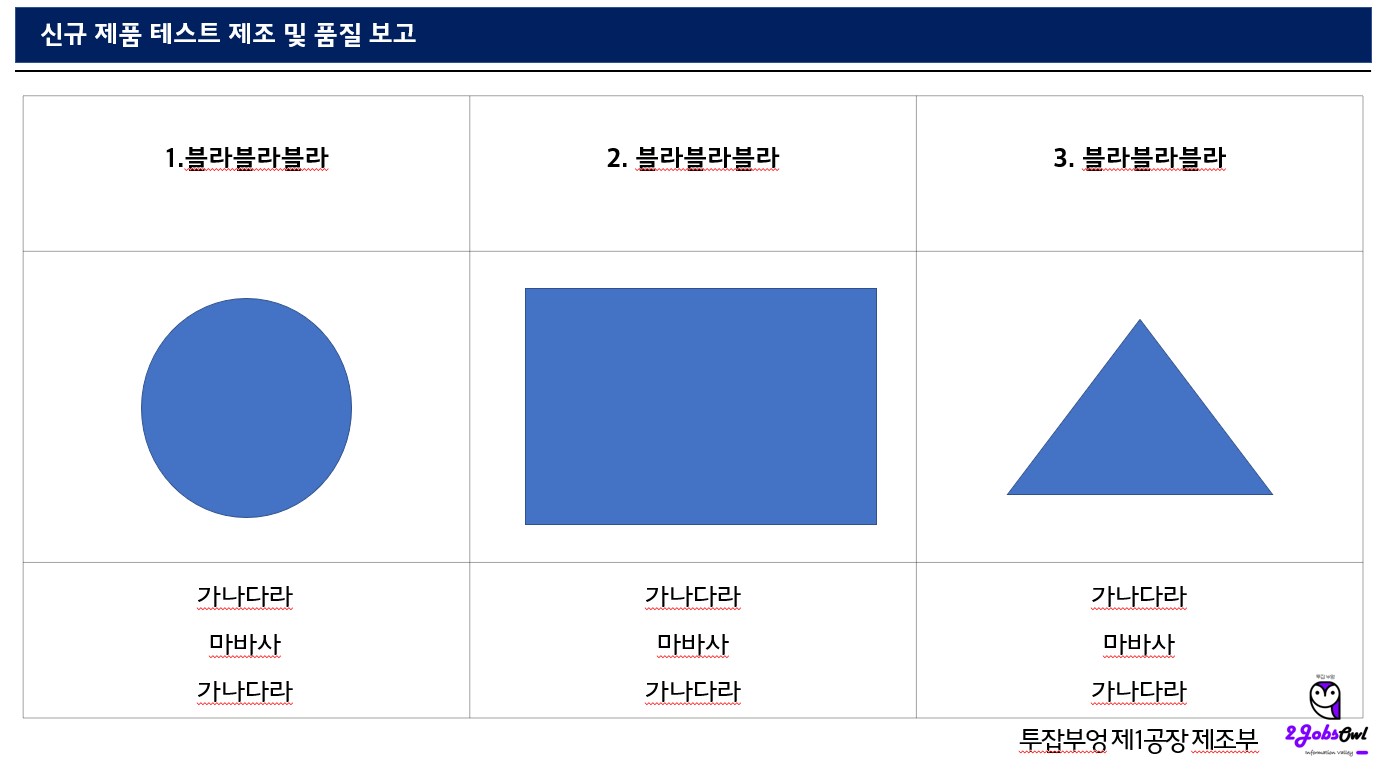
4. PPT 잘하는 법
어떻게
도움이 좀 되셨나요?
제가 한두 시간
소개해 드리고자
별도로 만든 자료입니다.
제가 말씀드린 TIP을
보고서나 자료 작성 시
항상 염두에 두시고
작성하신다면
보고 왕 부엉 정도는
하실 수 있을 겁니다.
무엇보다
회사 생활하시면서
다른 사람이 많든
PPT 자료 등을 많이
접해보시고
작성자의
생각을 유추하면서
자주 많이
읽어 보시면
도움이 많이 되실 겁니다.
여기까지
준비했습니다.
제발 도움 되셨길
간절히 바라면서
보고 왕이 되시길
바랍니다.
파이팅입니다.
좋은 하루 보내세요.

'신입사원부엉' 카테고리의 다른 글
| 신입사원 아웃룩(Outlook) 일정관리 & Teams 초대 (0) | 2022.12.11 |
|---|---|
| 신입사원 아웃룩(Outlook) 메일 백업(Back-up) 방법 (0) | 2022.12.04 |
| 신입사원 PPT(파워포인트) 스킬 - 슬라이드 마스터, 개체삽입하기 (0) | 2022.11.20 |
| 신입사원 아웃룩(Outlook) 자동회신 및 보기설정 (0) | 2022.11.14 |
| 신입사원 엑셀(Excel) 피벗 테이블 사용방법 (0) | 2022.11.06 |